Spotify является одной из самых популярных платформ для потоковой передачи музыки на планете с более чем 400 миллионами активных слушателей в месяц. И с бесчисленными песнями и плейлистами на выбор, а также с несколькими подкастами, нетрудно понять, почему.
Связанное чтение:
- Как использовать Spotify для iOS: полное руководство
- Как использовать Spotify на Apple Watch
- Как загрузить приложение Spotify для Mac
- Время включить Spotify
- Как найти свой Spotify Wrapped 2022 на iPhone
Частные сеансы прослушивания — отличный способ потреблять контент на платформе, чтобы другие не знали, чем вы занимаетесь. Вы можете включать и отключать эту функцию на нескольких продуктах Apple, и в этой статье показано, как это сделать на iOS, iPad и Mac.
Как включить сеансы приватного прослушивания на Spotify для iPhone и iPad
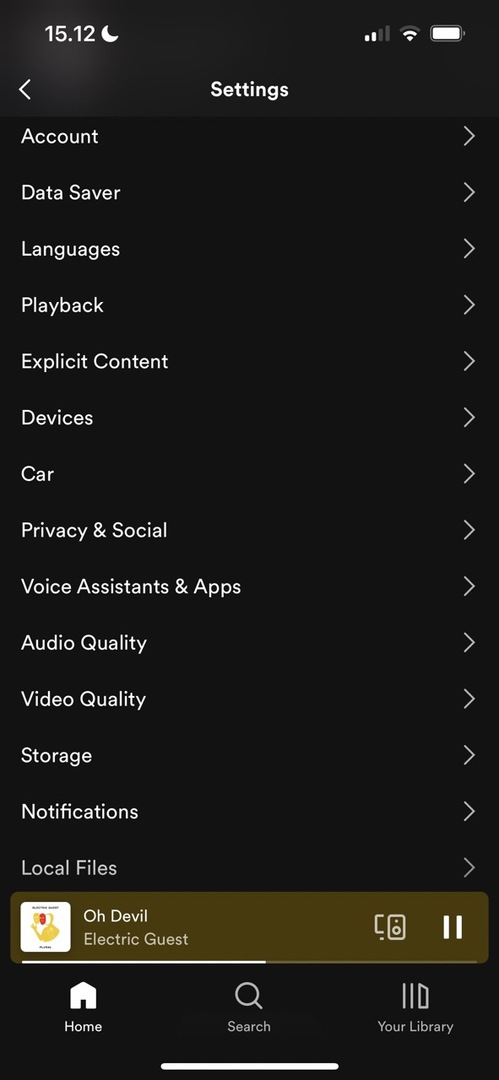
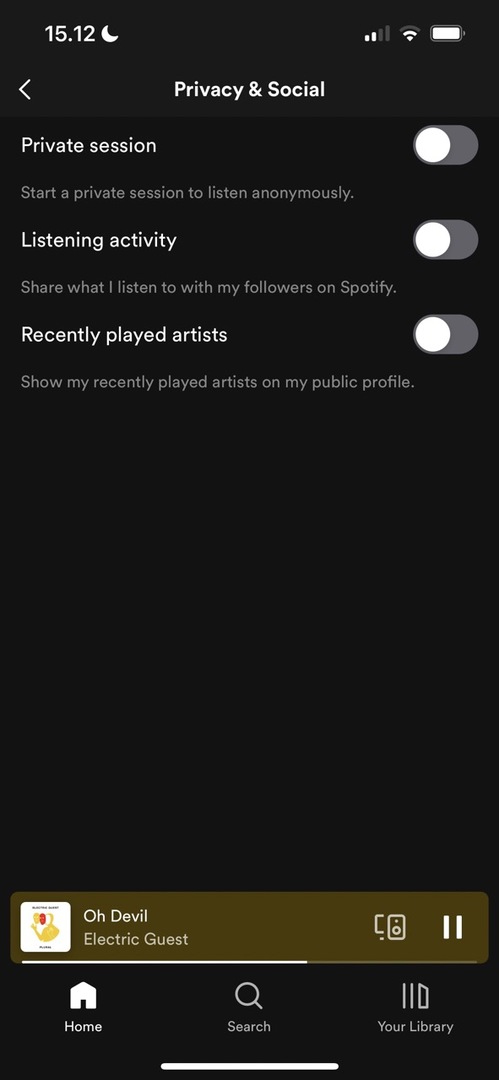
При включении сеансов приватного просмотра для Spotify процесс идентичен на iPhone и iPad. Следуйте приведенным ниже инструкциям для достижения желаемого результата.
- Откройте приложение Spotify на своем устройстве и нажмите шестеренка в правом верхнем углу.
- Прокрутите вниз до Конфиденциальность и социальные сети раздел и нажмите на него.
- Переключить Приватный сеанс опция включена.
Обратите внимание, что вам нужно слушать музыку прямо на вашем устройстве, чтобы включить эти настройки. Вы не можете сделать это, если слушаете на другом устройстве, например на MacBook.
Как отключить частные сеансы прослушивания Spotify на iPhone и iPad
С точки зрения шагов, отключение сеанса приватного просмотра в Spotify фактически противоположно его включению. Мы изложили все ниже, чтобы вам было легче следовать.
- Нажмите на шестеренку настроек, прежде чем выбрать Конфиденциальность и социальные сети.
- В верхней части Приватный сеанс опция будет переключаться зеленым цветом, если она включена. Просто коснитесь его, чтобы он стал серым.
Как включить приватное прослушивание для Spotify на Mac
Начало приватного сеанса в приложении Spotify для Mac немного отличается от того, что вы делаете на своем iPhone или iPad. Шаги ниже покажут вам, что вам нужно сделать.
1. Откройте приложение Spotify и выберите свое имя и изображение профиля; он находится в правом верхнем углу интерфейса вашего приложения.
2. Появится раскрывающееся меню. Когда это произойдет, выберите Приватный сеанс вариант. Приватное прослушивание начнется сразу же; вы заметите, что это так, когда увидите замок.
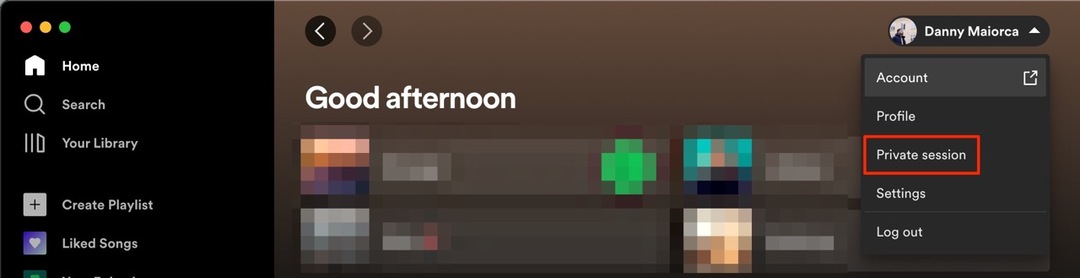
Как отключить приватное прослушивание на Spotify для Mac
- Чтобы отключить сеанс приватного прослушивания в Spotify для Mac, все, что вам нужно сделать, это снова перейти к имени своего профиля и изображению вверху. Как только вы развернете раскрывающееся меню, вы увидите Приватный сеанс с галочкой рядом.
- Нажмите на Приватный сеанс снова, и ваше прослушивание станет общедоступным.
Измените сеанс прослушивания Spotify по своему усмотрению
Частные сеансы прослушивания хороши во многих ситуациях. Может быть, вы хотите насладиться чувством вины, не подвергаясь осуждению, или, возможно, вы просто не хотите транслировать то, что слушаете. Независимо от вашей причины, включение приватного сеанса прослушивания не требует особых усилий.
Через шесть часов приватные сеансы прослушивания в Spotify истекают. Однако вы можете отключить его вручную, если хотите, и этот процесс довольно прост.

Дэнни — писатель-фрилансер, пользующийся продуктами Apple уже более десяти лет. Он писал для некоторых из крупнейших технологических изданий в Интернете и ранее работал штатным писателем, прежде чем проложить свой собственный маршрут. Дэнни вырос в Великобритании, но теперь пишет о технологиях со своей скандинавской базы.